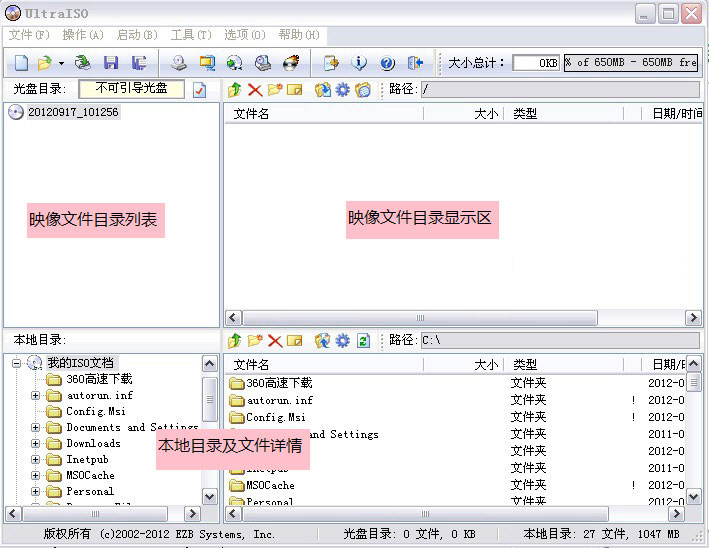萬盛學電腦網 >> 圖文處理 >> Photoshop教程 >> ps圖片處理 >> 用ps陰影描邊做出鏡面切割效果
用ps陰影描邊做出鏡面切割效果
Photsohop簡單的描邊陰影效果,處理恰當也可出效果,希望能夠給玩Photoshop的朋友一點啟示,其實效果就在很簡單的組合應用中。
打開需要處理的圖像。

點擊矩形選框工具

在圖片上任意畫一矩形框
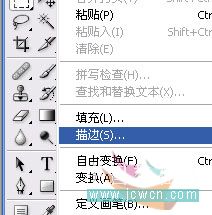
選擇編輯菜單下的拷貝
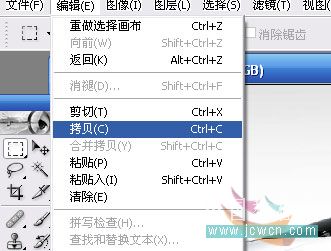
在圖層窗口中點創建新的窗口

在編輯菜單中選擇粘貼

粘貼的內容出現在剛才新建的圖層中

選擇編輯菜單中的描邊
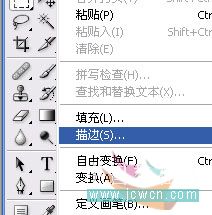
出現描邊對話框,定義為1像素,顏色為黑,當然你可以根據你的喜好來定,教程是死,真正掌握的是方法和舉一反三
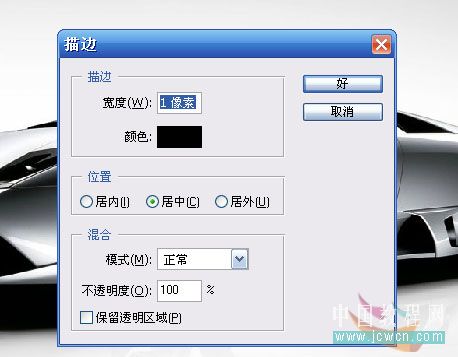
在圖像中剛才框選的地方出現描邊效果

在描邊效果的新圖層中鼠標右鍵選中彈出菜單中選擇混合選項
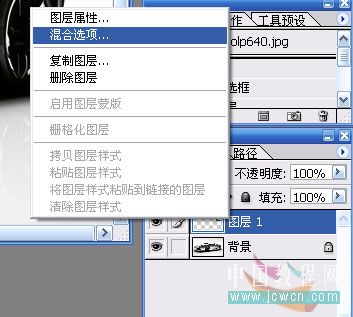
在彈出的圖層樣式對話框中,選中投影效果

看最後的投影效果

重復上面的步驟練習,效果如下。當然你做成箭頭等形狀效果更好,這裡只是表述下簡單做法,具體靠大家發揮了。。

注:更多精彩教程請關注三聯photoshop教程欄 目,三聯PS群:182958314歡迎你的加入
- 上一頁:用PS做出非主流頭發
- 下一頁:用Photoshop混合模式模擬光照效果
ps圖片處理排行
軟件知識推薦
相關文章
copyright © 萬盛學電腦網 all rights reserved